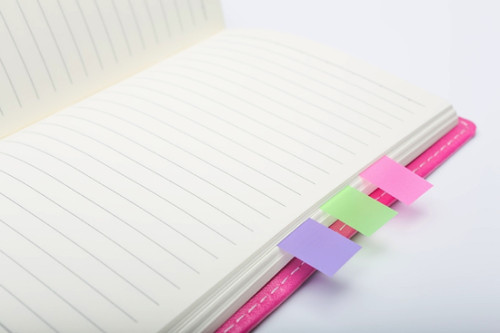あけましておめでとうございます。
ということで、2014年一発目の記事は、acerのP3-171-N32Qという、タブレットにもなるウルトラブックについて。
acer P3-171-N32Q って、どんなもの?
Windows 8を搭載した11.6インチのウルトラブックですが、モニター部分が脱着式で、Windows 8のタブレットとしても使えるという、面白い機種です。
CPUはCore i3、メモリは2GB、ストレージにSSD 120GBを搭載、モニターは10点タッチの11.6インチ(1366×768)。
Acer | Aspire P | Aspire P3-171-N32Q | 概要
P3-171-N32Q 開封の儀
届いたのは年末。正月休み中にセットアップをしようかと思ったのですが、当然のことながら待ちきれず^^;、年末の慌ただしい中、仕事の合間に開封し、セットアップを行いました。

開封! カバー、出た!

カバーにはキーボードが付いてます。本体とは、Bluetoothでワイヤレス接続します。

本体! 見た目は 11.6インチのタブレットです。
重さが790gあるので、結構ずっしりと感じます。

付属品は、ACアダプタ、キーボードの充電用USBケーブル、MicroHDMI→VGAのアダプタ。リカバリディスクも付いてます。

MicroHDMI→VGAアダプタで、他のモニターやプロジェクタ等に接続することもできます。

開封したら、電源を入れる前に、保護フィルムを貼るのが@penchiの流儀。(笑)
エレコムさんから、P3専用の保護フィルムが出ているので、入手しておきました。

これが、P3の基本スタイル。 11.6インチのウルトラブックです。

電源を入れて初期セットアップ。
OSはWindows 8なので、お馴染みのセットアップ手順でサクッと完了。

Windows 8は、無償でWindows 8.1にアップグレードできるので、初期セットアップ後、そのままWindows 8.1へのアップグレード作業を行ったのでした。

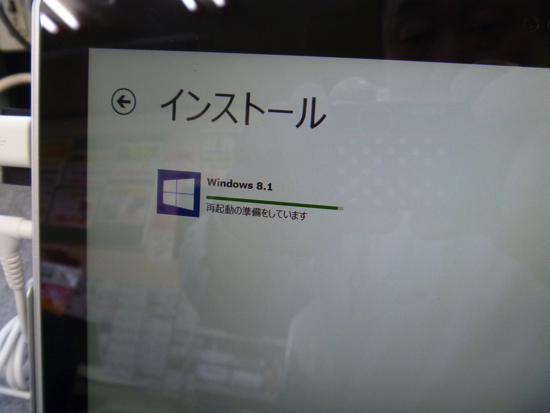
ここまでの作業で、軽く半日はかかります。
Windows 8.1にアップデート後、使用するソフトのインストールや設定などを行いましたが、その様子は順次掲載していきます。
投稿者プロフィール
-
@penchi
デジタルガジェットとアナログな文具を好むハイブリッドなヤツ。フリーランスのパソコン屋兼ウェブ屋。シンプルでキレイなデザインやプロダクトが好きです。
>>> プロフィール詳細
最新の投稿
 Mac2025/09/18macOS Tahoeのインストールメディアを作る
Mac2025/09/18macOS Tahoeのインストールメディアを作る ソフトウェア2025/08/30Cursorを導入してGeminiを利用するための設定(追記あり)
ソフトウェア2025/08/30Cursorを導入してGeminiを利用するための設定(追記あり) ソフトウェア2025/08/27ObsidianのiCloud同期で注意すべきポイント
ソフトウェア2025/08/27ObsidianのiCloud同期で注意すべきポイント ソフトウェア2025/08/02ObsidianのTerminalプラグインでPowerShellを使う
ソフトウェア2025/08/02ObsidianのTerminalプラグインでPowerShellを使う